win10 自带的移动热点功能在使用过程中会经常自动关闭,这里小编为大家提供一个方法。本人测试可行。
win10自带的移动热点经常自动关闭的解决方法
打开设备管理器并设备无线网卡属性:
在“此电脑”上点击鼠标右键,在弹出菜单中选择“管理”

然后在弹出的菜单中依次选择:设备管理器——网络适配器,在自己电脑无线网卡设备名称(不同的无线网卡名称不同)上右键单击鼠标选择属性
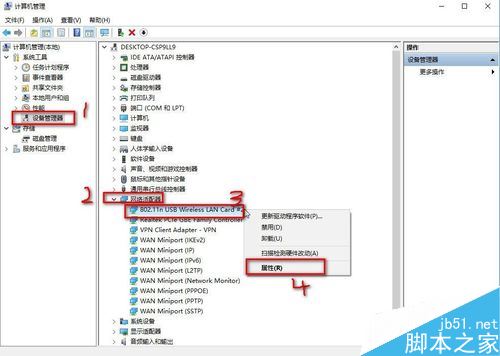
最后在弹出的属性框中选择:电源管理,然后把“允许计算机关闭此设备以节约电源”的勾去掉,点击确定
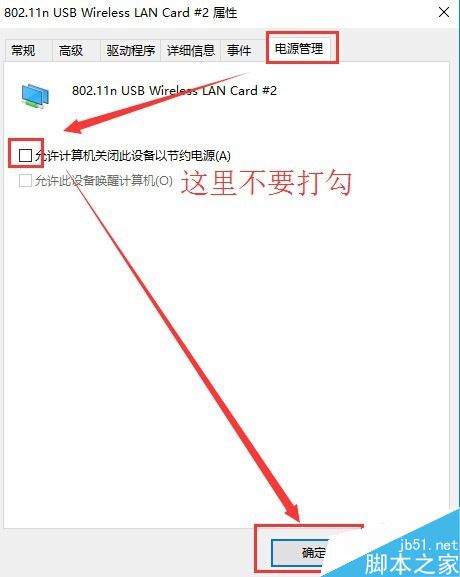
打开win10系统自带的移动热点功能:
鼠标左键点击电脑右下角状态栏上的,网络连接图标,弹出的菜单中点击“网络设置”。

在弹出的菜单中点击“移动热点”,与其它设备共享我的Internet下的开关按钮选择“开”

设置虚拟网卡属性:
执行完上步操作之后,不要关掉刚才的菜单,直接选择“以太网”,鼠标单击“更改适配器选项”

在弹出的菜单中,选择虚拟网卡(带有类似Microsoft Wi-Fi Direct Virtual 标志的),鼠标右键单击选择属性
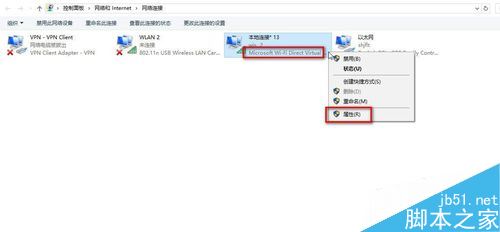
弹出的菜单单击“配置”

弹出的菜单单击“电源管理”把“允许计算机关闭此设备以节约电源”的勾去掉,点击确定
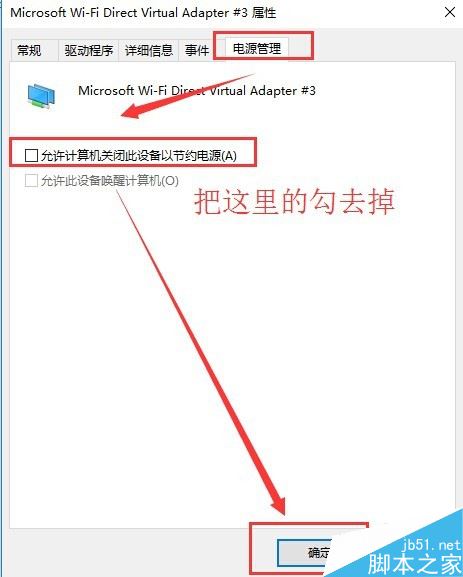
设置电脑的电源选项:
进入到电脑的“电源与睡眠”选项,把睡眠策略改为从不

注意事项:主要操作就是设置两次无线网卡的属性,一次真实的,一次虚拟的在设置虚拟网卡属性之前,要先打开win10的移动热点功能,不然找不到虚拟网卡
相关阅读:
win10怎么搭建web服务器 win10搭建web服务器的方法
Win10正式版如何开启wifi热点 Win10怎么共享wifi热点
win10系统打字很卡怎么办 win10电脑开机后打字反应很慢的解决方法